掲載日:2021年10月21日
表示される「お届け日時」をテスト計算する
このページでは、設定したお届け日時が、お客様にどのように表示されるかの確認ができる「お届け日時計算テスト」画面について説明します。
「お届け日希望日時」の選択は、お客様の満足度に大きく影響します。複雑な設定したときは、いろいろな条件を入力し、正しく計算、表示されるか十分にチェックしてください。
※本マニュアルの掲載内容は、予告なく変更される場合があります。
※システム仕様に変更があった場合は、「ストアクリエイターPro」トップページでお知らせいたします。「ストアクリエイターPro」トップページを頻繁にご覧になることをおすすめいたします。
お客様に表示される「お届け希望日」とは
- お客様がご覧になる「カート画面」表示例
-
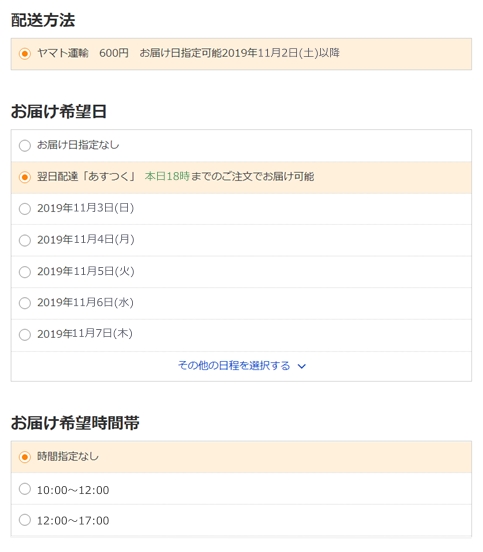
昨今は、日中不在がちなお客様も多く、「お届け希望日」、「お届け希望時間帯」指定のニーズが高まっております。
Yahoo!ショッピングでは、出店者様の任意設定で「お届け希望日」、「お届け希望時間帯」を表示できます。
全商品一律設定はもちろん、各商品ごとの設定も可能です。
(「お届け希望日」のみの表示も可能です)
Yahoo!ショッピングでは、出店者様の任意設定で「お届け希望日」、「お届け希望時間帯」を表示できます。
全商品一律設定はもちろん、各商品ごとの設定も可能です。
(「お届け希望日」のみの表示も可能です)
- 「お届け希望日」の内訳
-

お客様のショッピングカート画面に表示される「お届け希望日」は、
上記の内容から決定されます。
また、最短お届け日には、出店者様が設定した「ストア休業日」に出荷をするかしないかも加味したうえで、表示しています。
「お届け日時計算テスト」では、設定内容に基づき、「お届け希望日」が正しく計算、表示されるか確認します。
- 「発送日情報」設定内容
- 「配送スケジュール」内の
「配送所要日数」設定内容
上記の内容から決定されます。
また、最短お届け日には、出店者様が設定した「ストア休業日」に出荷をするかしないかも加味したうえで、表示しています。
「お届け日時計算テスト」では、設定内容に基づき、「お届け希望日」が正しく計算、表示されるか確認します。
表示される「お届け日時」をテスト計算する
手順1
ストアクリエイターProトップページ「ストア構築」メニュー内[カート設定]タブを選択し、
さらに[お届け日時計算テスト]を押下します。
手順2
- お届け日時計算テスト
-
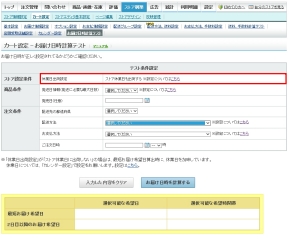
「テスト条件設定」欄に、テストをしたい条件を入力、または選択し[お届け日時を計算する]を押下します。
- ストア設定条件 休業日出荷設定
- 「カート設定-配送方法、送料設定」画面、「お届け情報表示」の「休業日出荷設定」に基づき下記のいずれかが表示されます。
設定を変更する場合は、「※設定についてはこちら」のテキストリンクを押下し当該項目を変更します。(参考:マニュアル)- ストア休業日は出荷しない
- 「最短お届け日」の算出時に「カート設定-カレンダー設定」で登録した貴ストアの「定休日」を加味した上で計算します。
「定休日」を確認、変更する場合は、「カート設定-カレンダー設定」でおこないます。(参考:マニュアル) - ストア休業日も出荷する
- 「最短お届け日」の算出時、貴ストアの「定休日」を加味せず計算します。
- お届け日時計算テスト
-
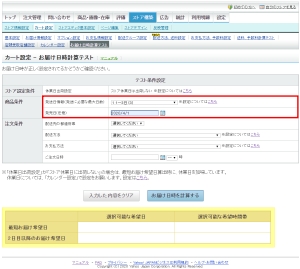
- 商品条件 発送日情報 ※選択必須
- 注文日から発送日までの日数(発送日情報で設定した日数)を選択します。
「カート設定-お届け情報設定」画面、「発送日情報設定」で設定した項目が選択肢として表示されます。
「日数指定」で登録した場合、登録日数と共に( )に「発送に必要な最大日数」として設定した数値も表示されます。
選択肢の内容変更をする場合は、「※設定についてはこちら」のテキストリンクを押下し当該項目を変更します。(参考:マニュアル)
- 商品条件 発売日
- テストしたい商品の「発売日」がある場合、発売日を設定します。
半角英数字「yyyy/㎜/dd」の形式で入力するか、カレンダーアイコンから日付を指定します。
(例)
2020年4月1日の場合:「2020/4/1」または「2020/04/01」と入力
- お届け日時計算テスト
-
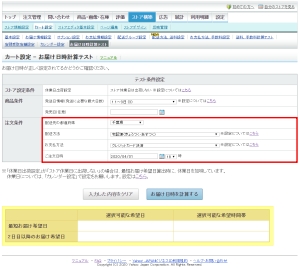
- 注文条件 配送先の都道府県 ※選択必須
- Yahoo!ショッピングでは、お客様のYahoo!JAPAN IDに登録された住所に基づき、「最短お届け日」を表示します。「最短お届け日」は、どこにお住まのお客様が注文したかにより表示が異なるため、配送先となるお客様の都道府県を選択します。
- 注文条件 配送方法 ※選択必須
- テストをおこないたい「配送方法」を選択します。選択肢は、出店者様が設定している「配送方法」です。選択肢の内容変更をする場合は、「※設定についてはこちら」のテキストリンクを押下し当該項目を変更します。(参考:マニュアル)
- 注文条件 お支払方法 ※選択必須
- テストをおこないたい「お支払方法」を選択します。選択肢は、出店者様が設定している「お支払方法」です。選択肢の内容変更をする場合は、「※設定についてはこちら」のテキストリンクを押下し当該項目を変更します。(参考:マニュアル)
- 注文条件 ご注文日時 ※選択必須
- テストをおこないたい「注文日時」を入力、選択します。
日付は半角英数字「yyyy/㎜/dd」の形式で入力するか、カレンダーアイコンから日付を指定します。
(例)
2020年4月1日の場合:「2020/4/1」または「2020/04/01」と入力
また、「最短お届け日」は注文締切時間により変化するため、「時刻」も選択します。
手順3
- お届け日時計算テスト
-
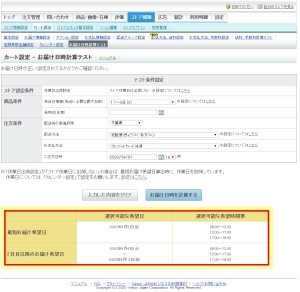
[お届け日時を計算する]を押下すると、ページ下部に「お届け日時」計算の結果が表示されます。
設定どおりに計算されているか、確認します。
設定どおりに計算されているか、確認します。
- 最短お届け日
-
- 選択可能な希望日
- テスト条件下において、選択可能な「最短お届け日」が表示されます。
- 選択可能な希望時間帯
- 「最短お届け日」が選択された際に表示される「お届け希望時間帯」の選択肢が表示されます。
- 2日目以降のお届け希望日
-
- 選択可能な希望日
- テスト条件下において、「最短お届け日」を除き選択可能な「お届け希望日」が表示されます。
- 選択可能な希望時間帯
- 「最短お届け日」以外の日付(2日目以降の日付)が選択された際に表示される「お届け希望時間帯」の選択肢が表示されます。
- お役立ち「お届け希望時間帯」の設定
- 「お届け希望時間帯」の設定変更は「お届け希望時間帯」の設定をするをご確認ください。







